Edge Browser에서 팝업 차단 해제하는 방법
Edge 브라우저에는 강화된 보안을 위해 팝업 차단 기능이 내장되어 있으며 기본적으로 활성화되어 있습니다. 이 기능은 유용하지만 특정 웹 사이트의 팝업 창을 자동으로 차단하여 불편을 줄 수 있습니다. 이러한 상황이 발생하여 팝업 차단기를 비활성화해야 하는 경우 아래의 간단한 단계를 따르십시오.
Edge 브라우저 창 우측 상단에 있는 점 3개 아이콘을 클릭합니다.

표시되는 메뉴에서 하단의 "설정"을 클릭합니다.
설정 창 왼쪽 메뉴에서 "쿠키 및 사이트 권한"을 선택합니다.

다음 화면 중간에서 "팝업 및 리디렉션"을 찾아 메뉴를 클릭합니다.
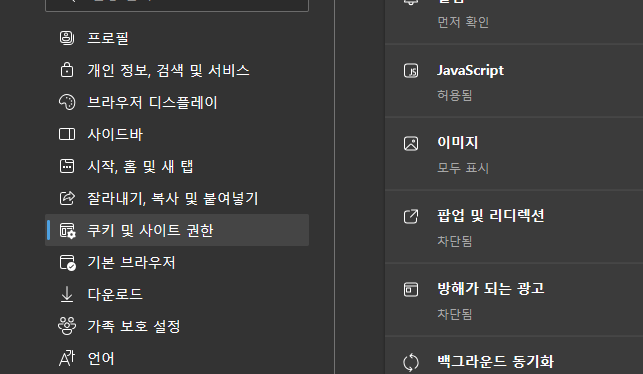
팝업 차단은 기본적으로 '차단됨'으로 설정되어 있습니다.
모든 사이트에 대한 팝업 차단을 해제하려면 상단의 "차단(권장)" 옵션을 해제하십시오.
이 작업은 팝업 차단을 전체적으로 해제합니다.

팝업 차단 기능은 유지하되 특정 사이트의 팝업은 허용하려면 다음 단계를 따르세요.
팝업 차단 메뉴를 켜진 상태로 유지하십시오.
허용 탭에서 "추가"를 클릭합니다.
팝업을 허용할 사이트의 URL을 입력하고 "추가"를 클릭하십시오.
이것은 다른 사이트에 대한 차단을 그대로 유지하면서 지정된 사이트의 팝업을 허용합니다.
이 단계를 따르면 Edge 브라우저에서 팝업 차단 설정을 쉽게 관리하고 브라우징 기본 설정에 맞게 동작을 조정할 수 있습니다. Edge로 더 매끄럽고 맞춤화된 웹 브라우징 경험을 즐기세요!
#EdgeBrowser, #PopUpBlocking, #BrowserSecurity, #CustomWebBrowsing, #BrowserSettings, #SitePermissions, #PopUpManagement, #EdgeTips, #WebSecurity, #BrowsingConvenience.
'IT News' 카테고리의 다른 글
| "iPhone 15 출시일 및 최신 업데이트: 2023년에 무엇을 기대할 수 있을까요?" (0) | 2023.07.27 |
|---|---|
| 2023년 노트북 리뷰 (0) | 2023.07.27 |
| Windows 10에서 클린 부팅으로 프로그램 오류 및 충돌을 해결하는 방법 (0) | 2023.07.25 |
| USB 메모리에서 데이터 손실 없이 FAT32를 NTFS로 변환하는 방법 (0) | 2023.07.25 |
| How to Enable or Disable Windows 10 Firewall (0) | 2023.07.25 |


댓글